

失敗しそうで怖い...
こんな悩みを解決します。
本記事の内容
・AFFINGER6のアップデート方法(プラグインも)を1から解説
・アップデートする時の注意点
WordPress自体のアップデートに伴い、Wordpressのテーマもアップデートが推奨されます。
アプデが来たらすぐやって良いのか、上手く出来るかなど不安なことも多いと思います。
この記事では、Wordpressテーマ「AFFINGER6」のアプデに伴うバージョンアップ方法について解説していきます。

【失敗なし】AFFINGER6のアップデート方法を初心者の方へ1から完全解説【2022年最新版】
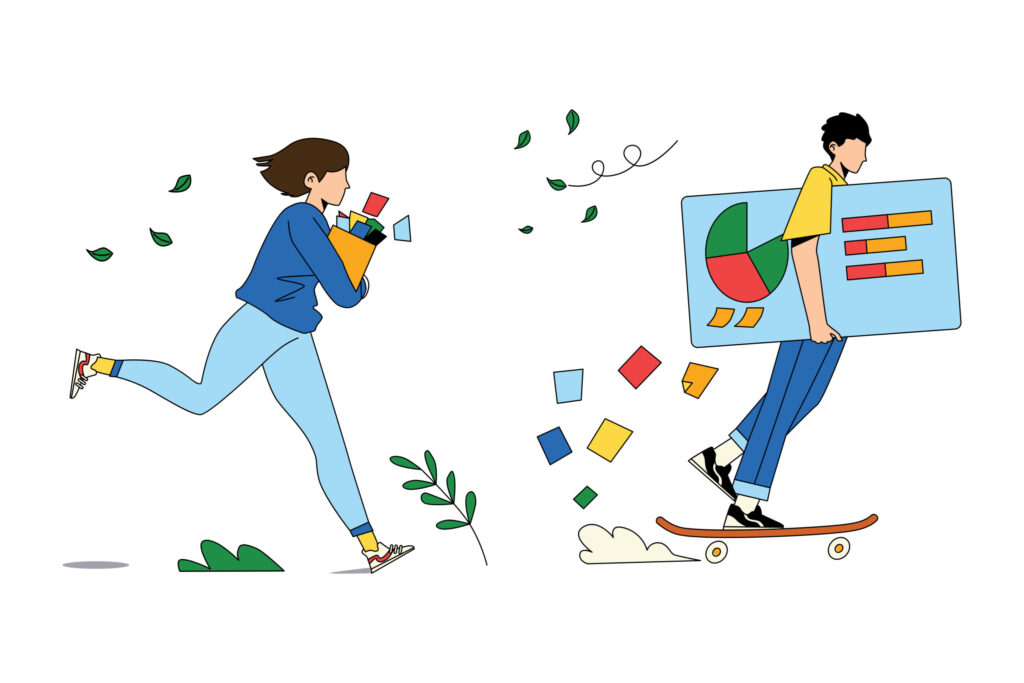
step
1AFFINGER6の最新版テーマをダウンロード
はじめに、AFFINGER6の最新版テーマをダウンロードします。
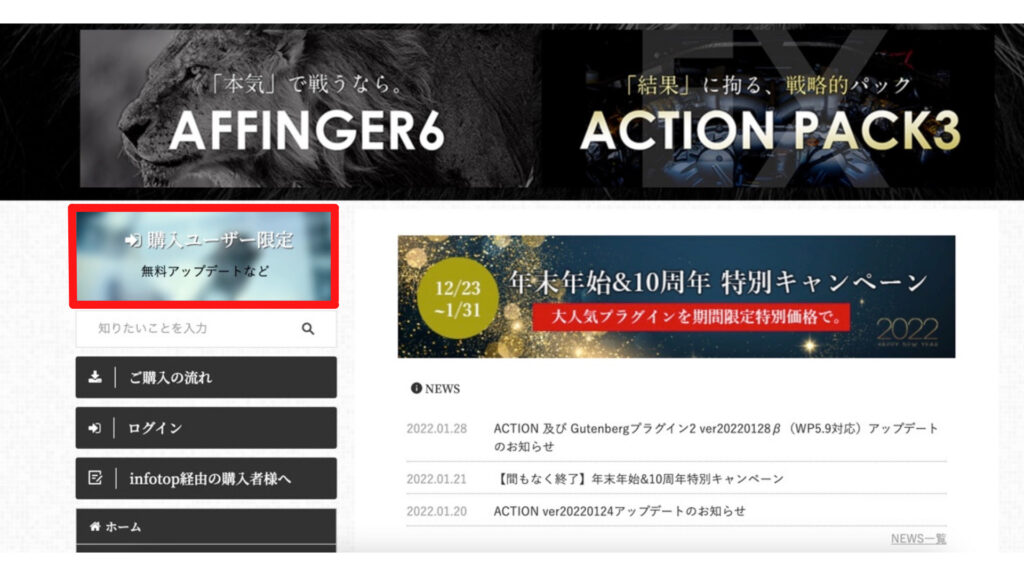
>>AFFINGER6購入ページ(STINGER STORE)
購入ページから「購入ユーザー限定」を選択します。
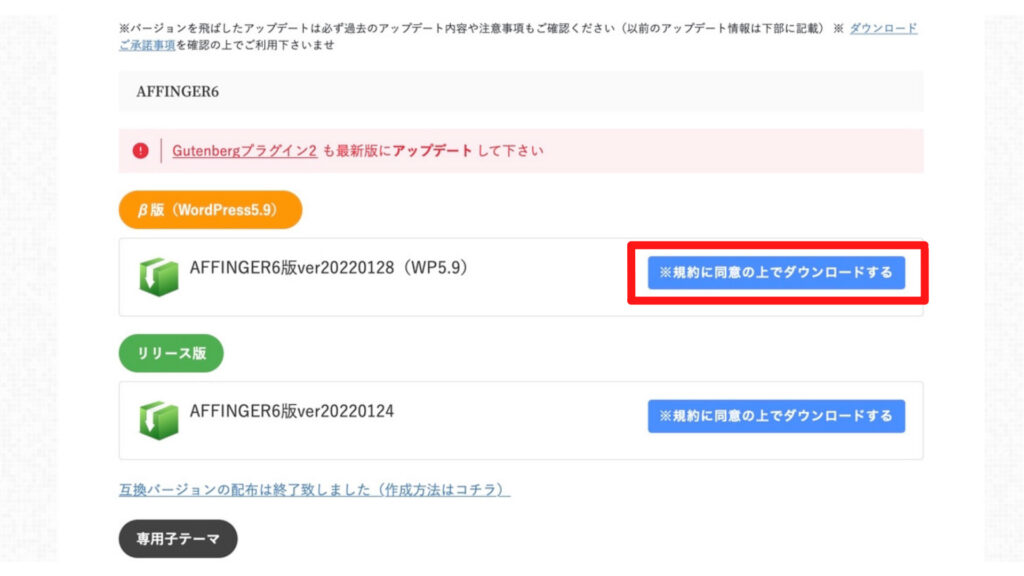
購入ユーザー限定ページから「AFFINGER6」→最新版テーマをダウンロードします。
※プラグインのアップデートも同時にあった場合は、アップデートしておきましょう。
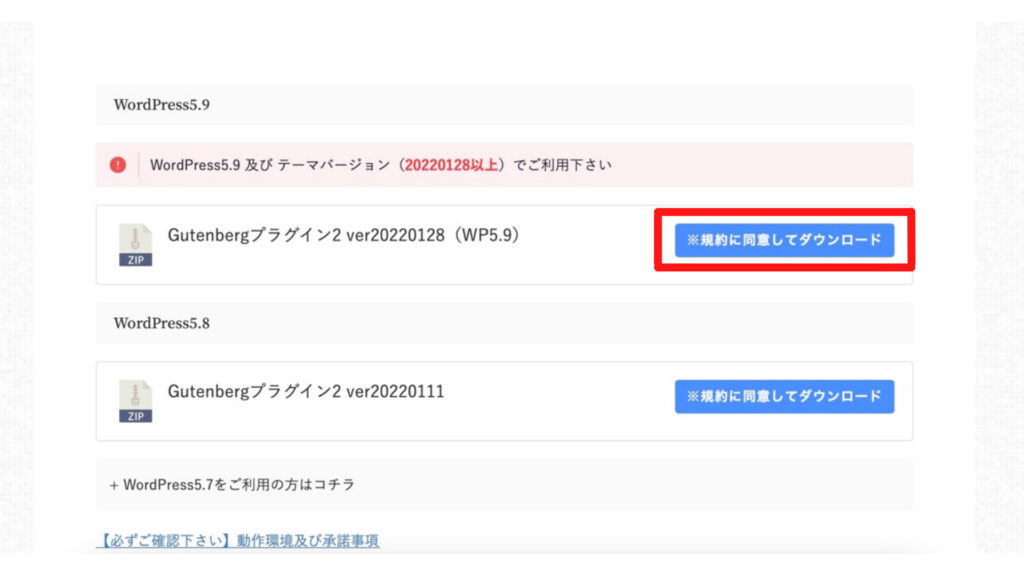
AFFINGER6の最新版テーマの下部にプラグインもあるので、テーマと同様にダウンロードしておきます。
step
2ダウンロードしたテーマをインストールする
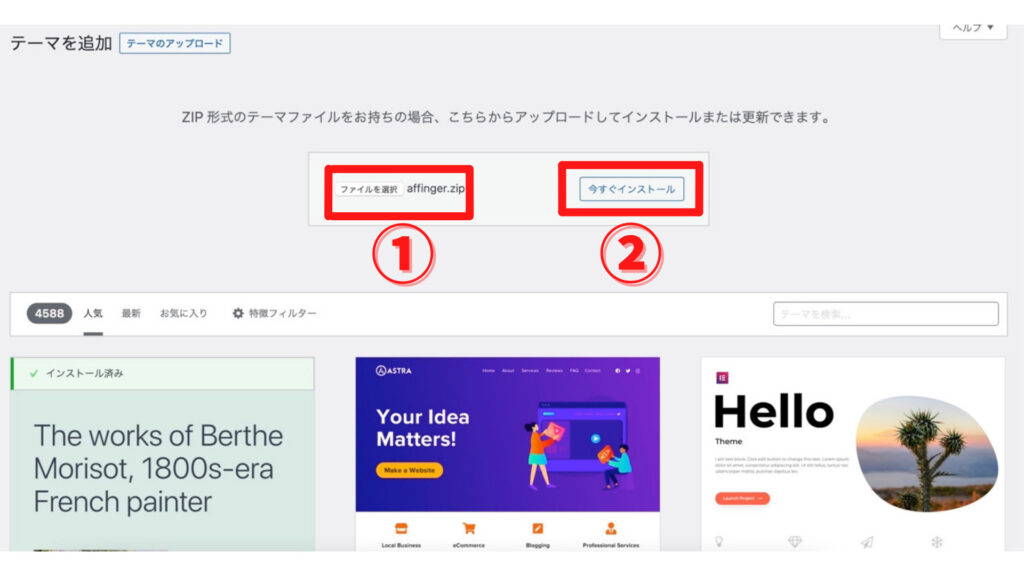
「ダッシュボード」→「外観」→「テーマ」→「新規追加」→「テーマのアップロード」を選択します。
次に「ファイルを選択」で先ほどダウンロードした最新版テーマを選択し、「今すぐインストール」を選択します。
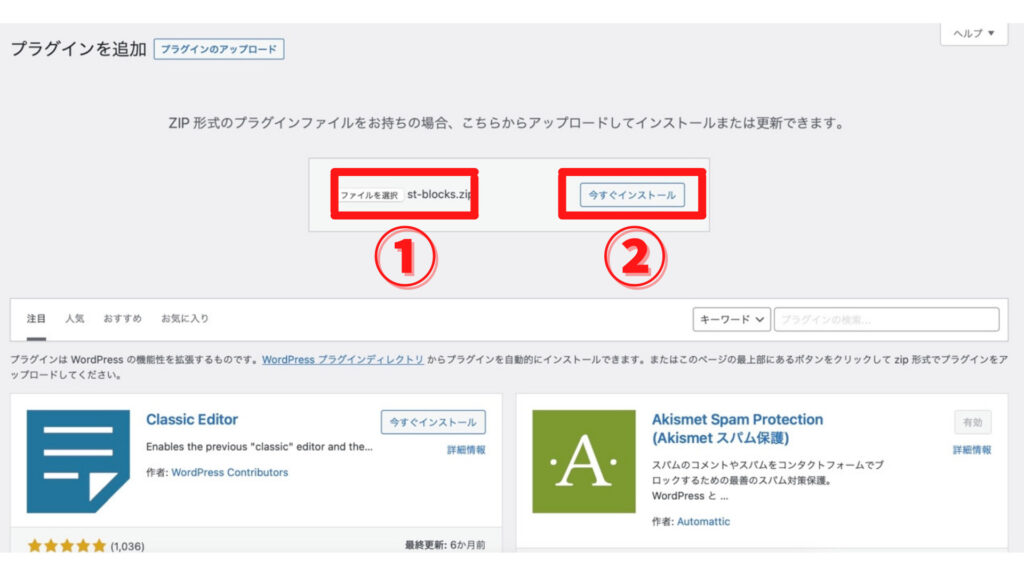
※プラグインのアップデートも同様に「外観」→「プラグイン」→「新規追加」→「プラグインのアップロード」を選択してインストールしましょう。
step
3インストールしたテーマを有効化する
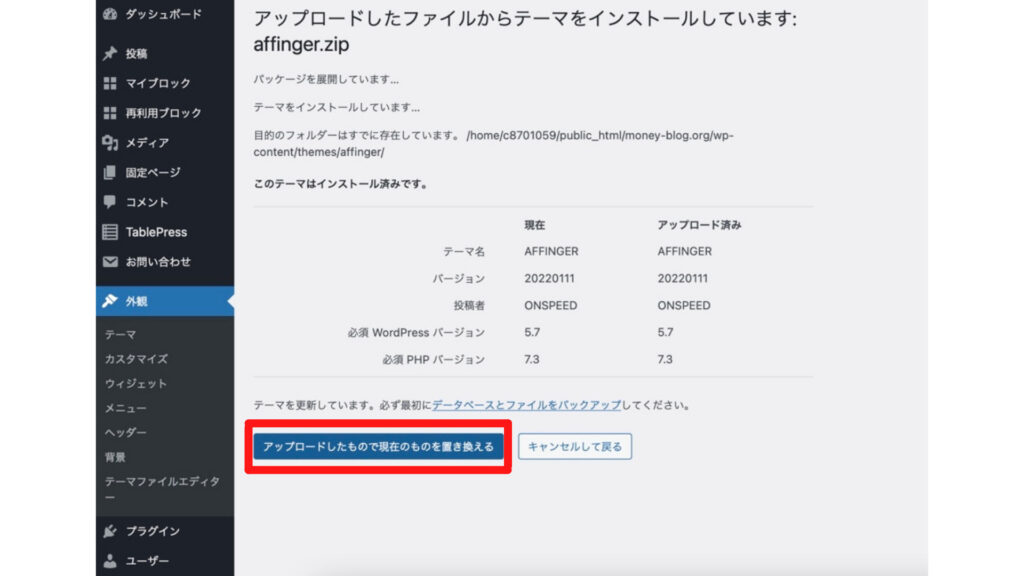
インストール後、上の画面が出てきます。
「アップロードしたもので現在のものを置き換える」を選択してアップデート完了です!おつかれさまでした!
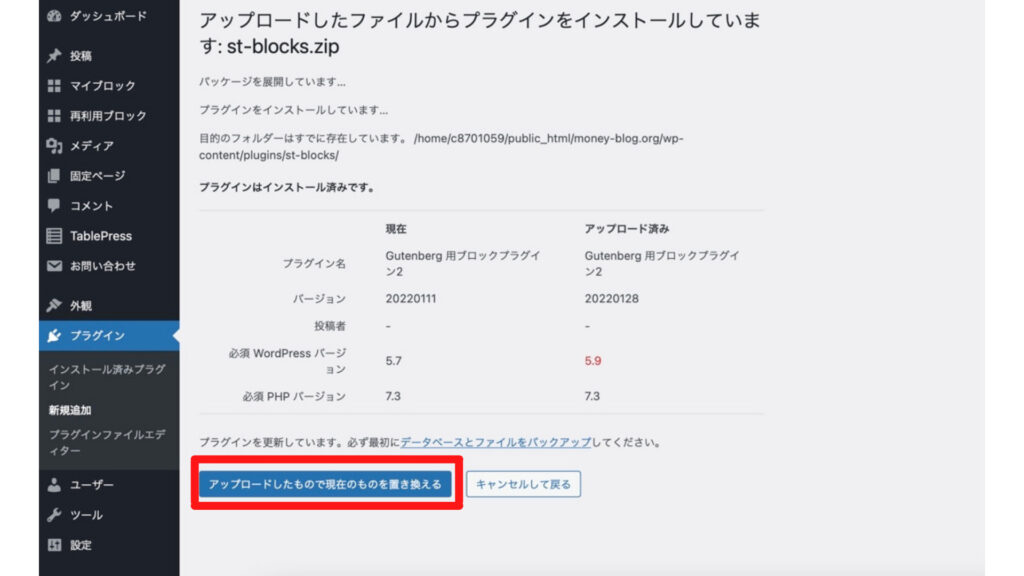
※プラグインも同様に「アップロードしたもので現在のものを置き換える」を選択でOKです!
アップデートする時の注意点
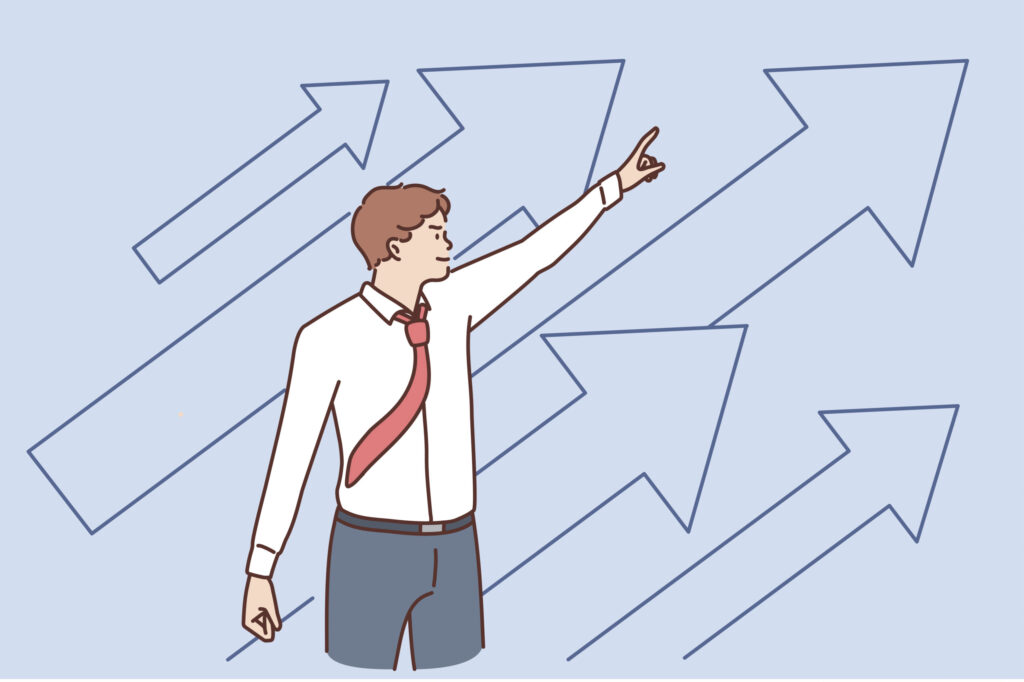
最後に、アップデートする時の注意点について説明します。
①アップデートする際は必ずバックアップをとっておきましょう!
万が一データが消えてしまった等のトラブルに備えておくことをオススメします。
②テーマのアップデートを行うとカスタマイズ内容はリセットされます。その対策のため、通常時は「子テーマ」を使っておきましょう!
まとめ:AFFINGER6を安全にアップデートしよう

今回は、AFFINGER6のアップデート方法を初心者の方へ1から完全解説しました。
テーマのアップデートは定期的に行われます。
その都度最新版にアップデートしておきましょう!
おつかれさまでした!
今回は以上になります。